1.如何自动调整Word文档中的表格大?。慷杂谝恍┬率钟没Ю此?nbsp;, 可能还不太清楚如何自动调整Word文档中的表格大小,接下来小编将为大家详细介绍具体操作步骤 。
【word怎么自动调节表 word文档中的表格如何自动调整】2.·首先,打开Word文档,我们可以模拟一个超出页面范围的表格,如图所示,可以发现表格已经超出了页面的范围 。
3.·接下来 , 点击表格左上角的小图标,选中整个表格,然后点击鼠标右键,选择“自动调整”选项

4.·在右侧的列表中,根据需要选择调整方式 , 以“根据窗口调整表格”为例,成功地将表格调整到了合适的大小 。
5.以上就是自动调整Word文档中表格大小的方法
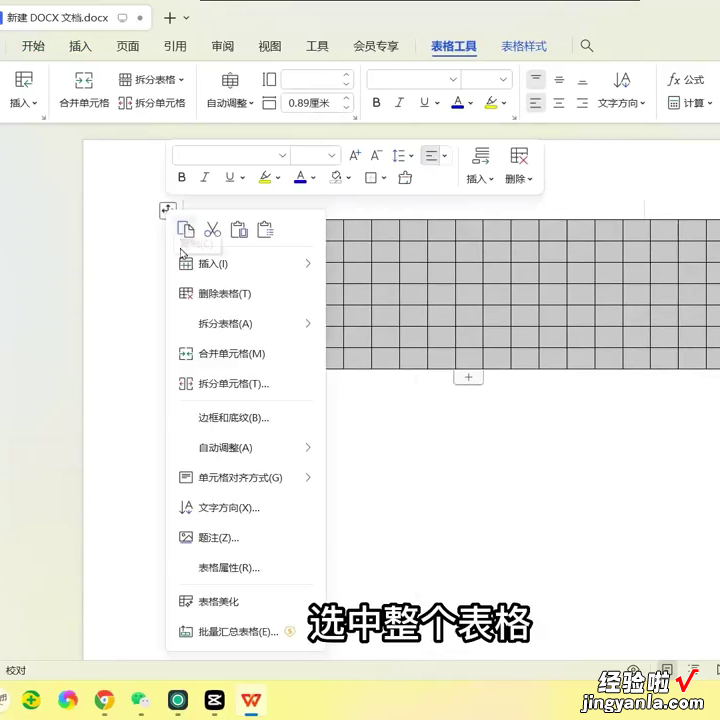
6.总结一下,首先点击表格左上角的小图标,选中整个表格;然后点击鼠标右键 , 选择“自动调整”选项;最后在右侧的列表中选择调整方式 。
7.感谢大家的支持,免费送个小红花吧! 。
